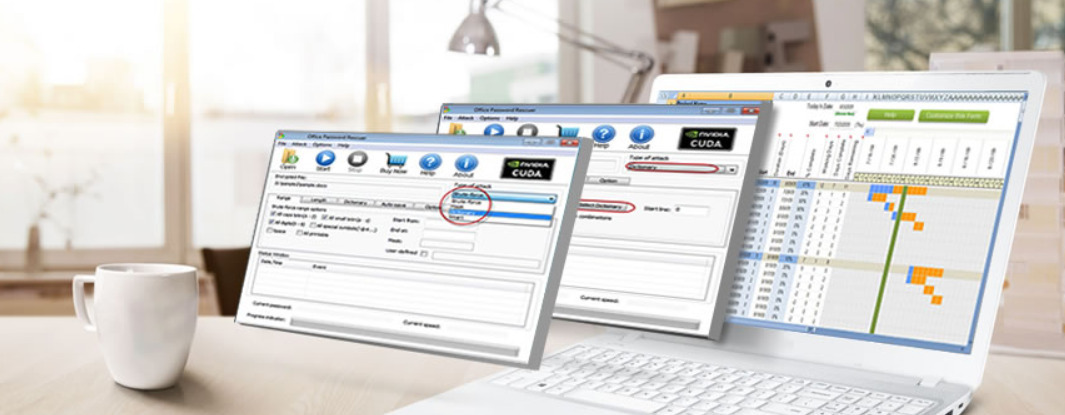Ovaj softver će održavati i pokretati upravljačke programe, čime će se zaštititi od uobičajenih računalnih pogrešaka i kvara hardvera. Provjerite sve svoje upravljačke programe u 3 jednostavna koraka:
- Preuzmite DriverFix (ovjerena datoteka za preuzimanje).
- Klik Započni skeniranje pronaći sve problematične upravljačke programe.
- Klik Ažuriranje upravljačkih programa kako biste dobili nove verzije i izbjegli kvarove u sustavu.
- DriverFix je preuzeo 0 čitatelji ovog mjeseca.
Trzaj okupio je milijune gledatelja i tisuće streamera čineći potonje pop zvijezde modernog društva. Međutim, iako platforma obično radi bez većih problema, neki korisnici Twitcha nisu uspjeli resetirati lozinku nakon puno pokušaja.
Postupak je jednostavan kao i obično kod svih usluga temeljenih na računu, ali, naizgled, nekima jednostavno neće uspjeti. Prvo provjerite jeste li otišli na stranicu Zahtjev za poništavanje lozinke, ovdjei pokušajte od tamo. Ako to ne pomogne, slijedite korake u nastavku.
Kako mogu resetirati lozinku na Twitchu?
1. Obrišite predmemoriju i kolačiće preglednika
Chrome i Mozilla
- PritisniteShift + Ctrl + Delete otvoriti „Obriši podatke pregledavanja" izbornik.
- Odaberite “Cijelo vrijeme”Kao vremenski raspon.
- Usredotočite se na brisanje "Kolačići, ‘Predmemorirane slike i datoteke‘I ostali podaci o web mjestu.
- Klikni na Obriši podatkedugme.
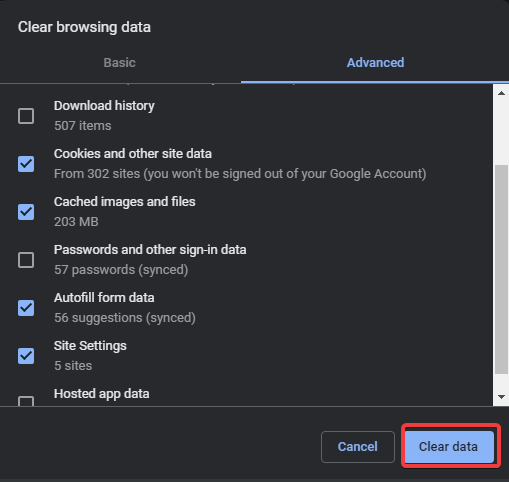
Microsoft Edge
- OtvorenaRub.
- PritisniteCtrl + Shift + Delete.
- Označite sve okvire i kliknite Čisto.
Tražite li najbolji preglednik za streaming Twitcha? Ovdje su najbolje opcije.
2. Pokušajte s drugim preglednikom
- Ako iz nekog razloga ne možete pristupiti odjeljku za poništavanje lozinke u jednom pregledniku, predlažemo da se prebacite na drugu. U trenutnoj verziji Chromea i Mozille mogla bi postojati privremena pogreška, stoga toplo preporučujemo prelazak na UR preglednik. Ovo je preglednik usmjeren na privatnost koji donosi sve značajke Chromea, a pritom ne žrtvuje internetsku sigurnost.
- S druge strane, Chrome ili Mozillu možete resetirati na tvorničke postavke i pokušati resetirati lozinku Twitch na taj način. Evo kako to učiniti.
Mozilla Firefox
- Otvorena Mozilla Firefox.
- Kliknite izbornik s tri retka i odaberite Pomozite > Informacije o rješavanju problema.
- Klikni na Osvježite Firefox dugme.
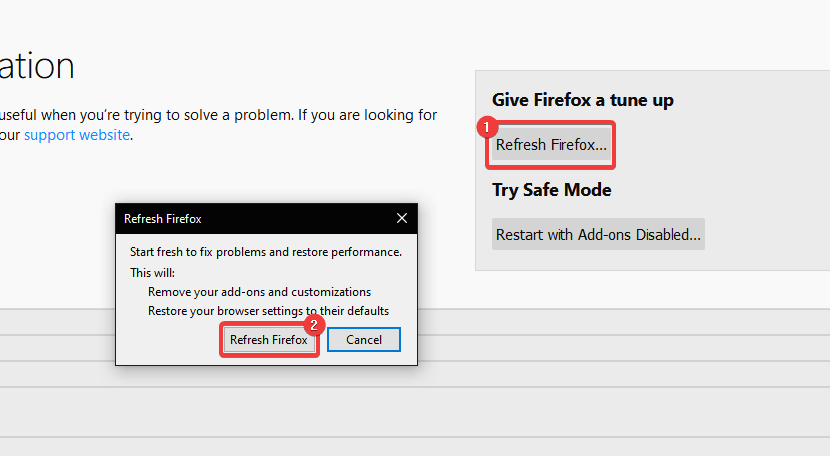
- Potvrdite odabir da biste Firefox vratili na zadane vrijednosti.
Google Chrome
- Otvorena Google Chrome.
- Kliknite izbornik s tri točke i otvorite Postavke.
- U traku za pretraživanje upišite Resetirati i pomičite se prema dolje dok ne dođete do Vratite postavke na izvorne zadane vrijednosti opcija.
- Kliknite spomenutu opciju, a zatim kliknite Resetiranje postavki.
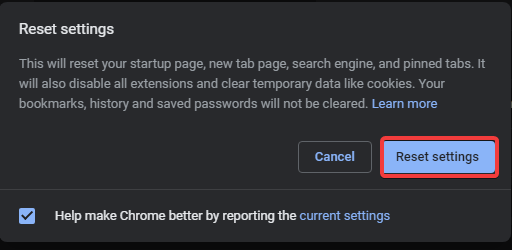
3. Pošaljite kartu podršci za Twitch
- Konačno, ako niti jedan od prethodnih koraka nije riješio problem, najvjerojatnije tražimo problem povezan s poslužiteljem ili privremenu grešku u Twitchu. Jedini način da nastavite, ako vam se žuri, jest slanje izvješća Twitchu i traženje veze e-pošte koja će vam omogućiti resetiranje Twitch lozinke.
- Ulaznicu za izvješće možete poslati na podršku Twitcha, ovdje. Samo ispunite obrazac i pričekajte odgovor.
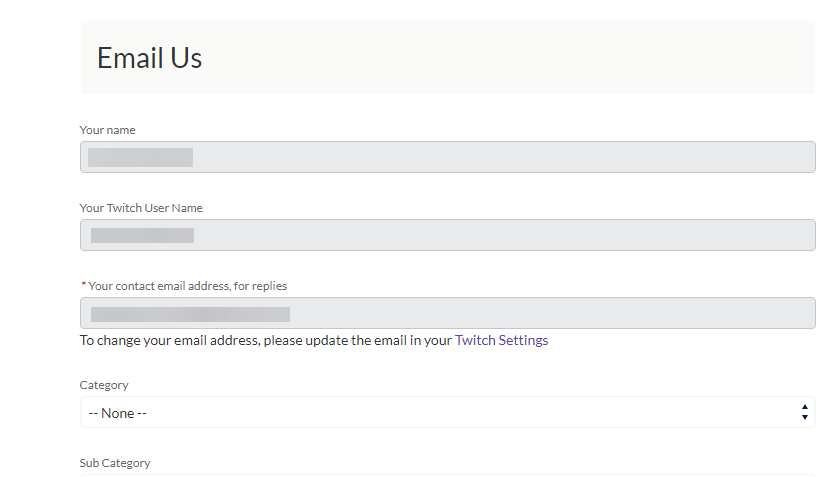
To bi trebalo biti dovoljno da vam omogući resetiranje lozinke za Twitch. Ako i dalje ne možete resetirati lozinku za svoj račun na Twitchu, predlažemo da pričekate neko vrijeme i pokušate ponovo na posebnoj poveznici, ovdje.
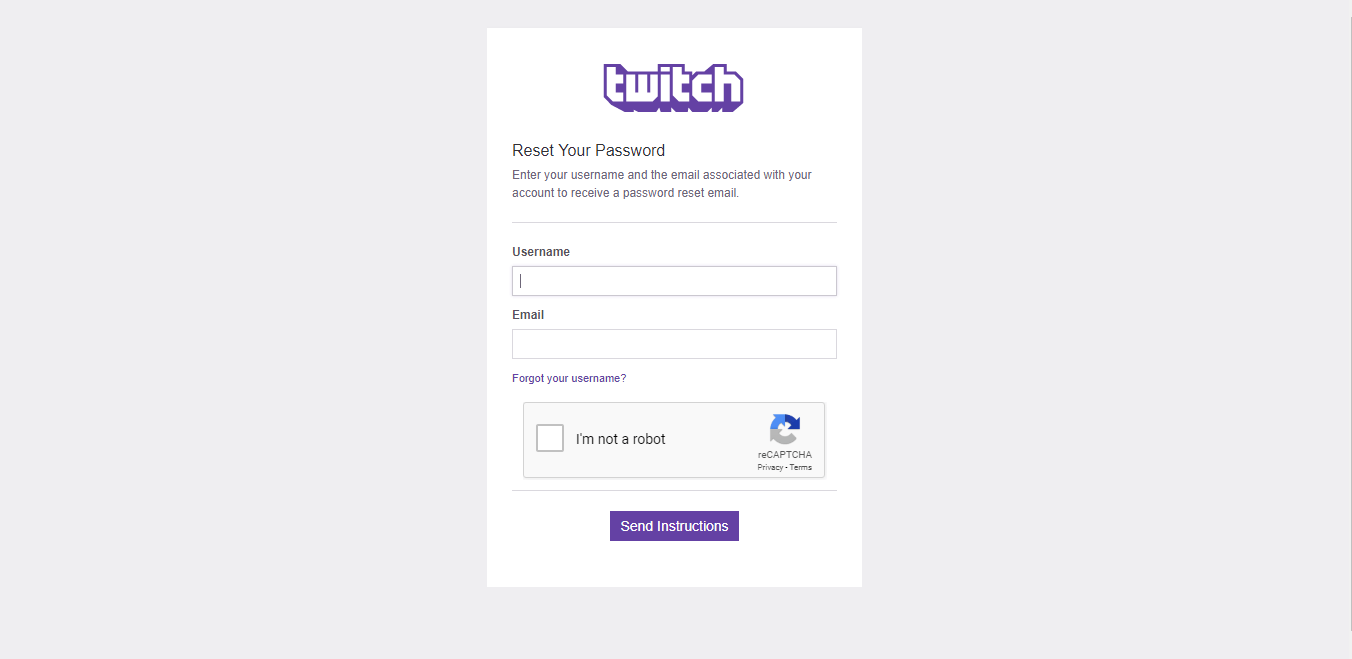
POVEZANE PRIČE KOJE TREBA PROVJERITI:
- Zašto dobivam oglase na Twitchu s AdBlock-om? [STRUČNI POPRAVAK]
- Pogreška trzanja tijekom učitavanja praćenih kanala [EXPERT FIX]
- Pogreška pri dohvaćanju podataka o vašem kanalu na Twitchu [EXPERT FIX]